
Brian Curtis
0
2965
490
Pek çok müzisyen için, çevrimiçi bir yetenek profili için bir demo CD veya demo parçalarını kaydetmek ve üretmek için profesyonel bir ses mühendisi ödemenin maliyeti Yıldız Şimdi Oyunculuk ve Müzik Yeteneği Bulun İyi İş Seçimleri Bulun Yıldız Şimdi Oyunculuk ve Müzik Yetenekini Bulun Sen iyi aktörlerin kolayca öğrenebileceği bir kaç kereden fazla merak ettiğin bir aktör veya müzisyensin. İddiaya girerim ki dilediğin gibi… sadece çok yüksek. Müzik üretimi ve kayıt teknikleri hakkında biraz bilgi edinmek için çok daha uygun fiyatlı bir seçenek. 7 Ses Mühendisliği Hakkında Öğrenilecek Ücretsiz Kaynaklar 7 Ses Mühendisliği Hakkında Öğrenilecek Ücretsiz Kaynaklar harika müzik kayıtları yapmak için. kendi müziğinizi kaydetmek için kendiniz kullanın ve bilgisayarınızda en sevdiğiniz araçları kullanın.
Bazı müzisyenler için, kendinizi kaydetme işlemi, performansınızı artırabilmeniz için tam olarak neye benzediğinizi tam olarak bilmeniz için tasarlanmış bir öğrenme alıştırmasıdır. Ancak, kendinizi kaydetme nedeniniz ne olursa olsun, mevcut en iyi ücretsiz yazılım için bir avuç terbiyeli teknik bilmeniz iyidir - ve bu yazılım Audacity'dir.
Audacity alın
Kayda başlamadan önce Audacity'nin en son sürümünü aldığınızdan emin olun. Şu anda, Mart 2012’de yayımlanan 2.0.0 sürümü.
Kayıt Cihazınızı Hazırlayın
Bir ses kaydı yapmadan önce, mikrofon yerleşimi ve kullanılacak en iyi mikrofonlar dahil olmak üzere, enstrümanlarınızı kaydetmenin en iyi yöntemleri hakkında biraz araştırma yaptığınızdan emin olun. Ayrıca ses kartınızı da yükseltmek isteyebilirsiniz. 4 Battlefield 3 Hayranları için Donanım Yükseltmeleri [Oyun] 4 Battlefield 3 Hayranları için Donanım Yükseltmeleri [Oyun] Battlefield 3, oyunlara birinci sınıf bir çekim deneyimi yaşattı, PC oyunlarına geri döndü. Konsollar da oyuna katılmış olsa da, PC oyuncuları için, kayda başlamadan önce oyun gibi, özellikle dikkat çeken bir sürüm oldu. Son olarak, Audacity'deki tercihlerinizi mümkün olan en iyi kalitede kaydettiğinizden emin olmak için kontrol edin..
Kayıt Temelleri
Audacity'de, ses kaydı veya mikrofonlu başka bir enstrüman, mikrofon girişinin doğru olduğundan emin olmak, kayıt tuşuna basmak ve daha sonra durdurmak için basmak kadar basittir. Bu, dalga formu olarak gösterilen ve ayrı ayrı düzenlenebilen tek bir kanalı kaydeder.
Önceden kaydedilmiş destek enstrümantasyonları çoğu dosya formatında da Audacity'e aktarılabilir (bunları kullanmanın yasallıklarını kontrol etmek isteyebilirsiniz). İçe aktarılan parçanın Audacity içinde kendi ayrı kanalı olacak.
Audacity'de Çok Kanallı Kayıt
Doğru donanıma ve yazılıma sahipseniz, Audacity'de bir kerede birden fazla kanal kaydetmek mümkündür. Yine de çoğu amatör için bu mümkün değil. Bu nedenle, birden fazla parça kaydetmenin en basit yolu, bunu birer birer yapmaktır..
Önceden kaydedilmiş bir parçayı içe aktararak başlayın (veya tüm grubun aynı anda çalınması); Ardından, her enstrümanı ayrı ayrı kaydedin, çalan kişinin kulaklık taktığından emin olun, böylece orijinal parçayı duyabilirler, ancak mikrofonlar tarafından alınmaz. Audacity’de “Overdub” Seçim, yeni parçaların üretileceği şekilde kontrol edilir.
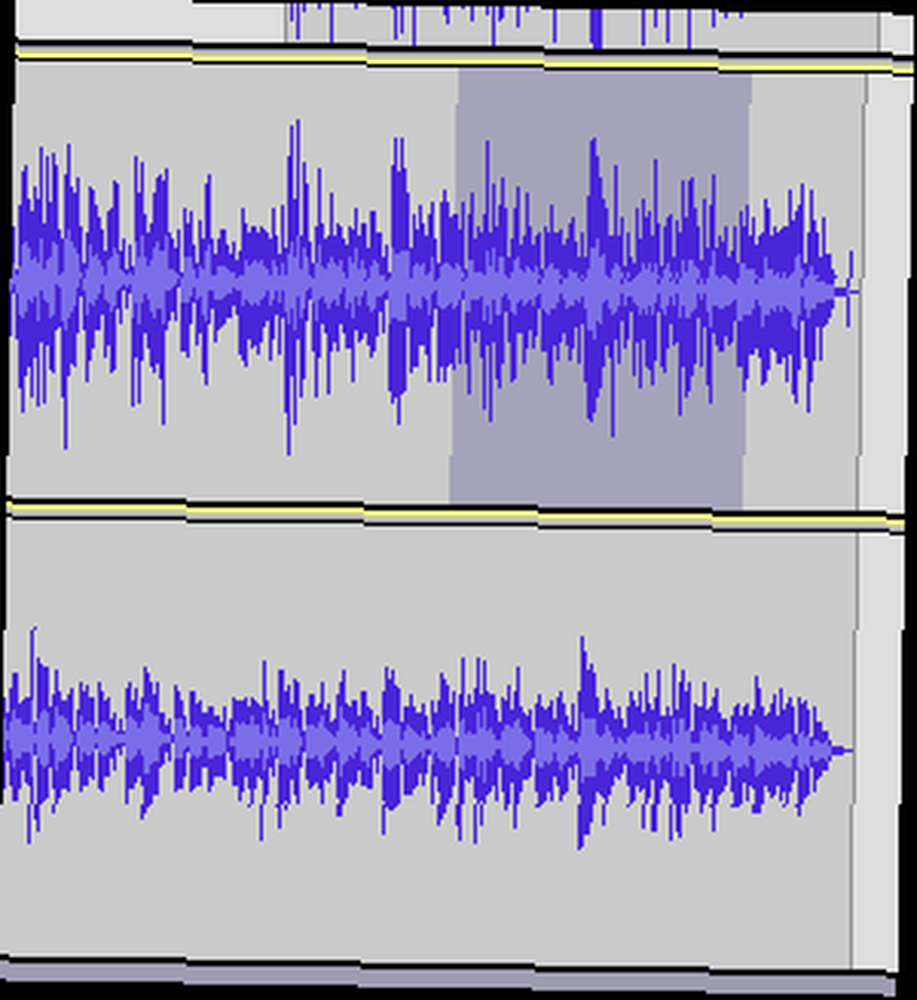
Kaydın bir bölümü tam olarak doğru değilse, vurgulayıp seçerek parçadan silinebilir. Sesi Kaldır> Sesi Kapat veya Klip Sınırları> Yeni Böl. Silmeyin veya kesmeyin, aksi halde bölümleri birleştirin ve müziği zaman aşımına uğratın. Zaman çizelgesi çubuğuna tıklayarak silinen bölümden hemen önce başlayarak bu bölümü değiştirmek için yeni bir parça kaydedilebilir.
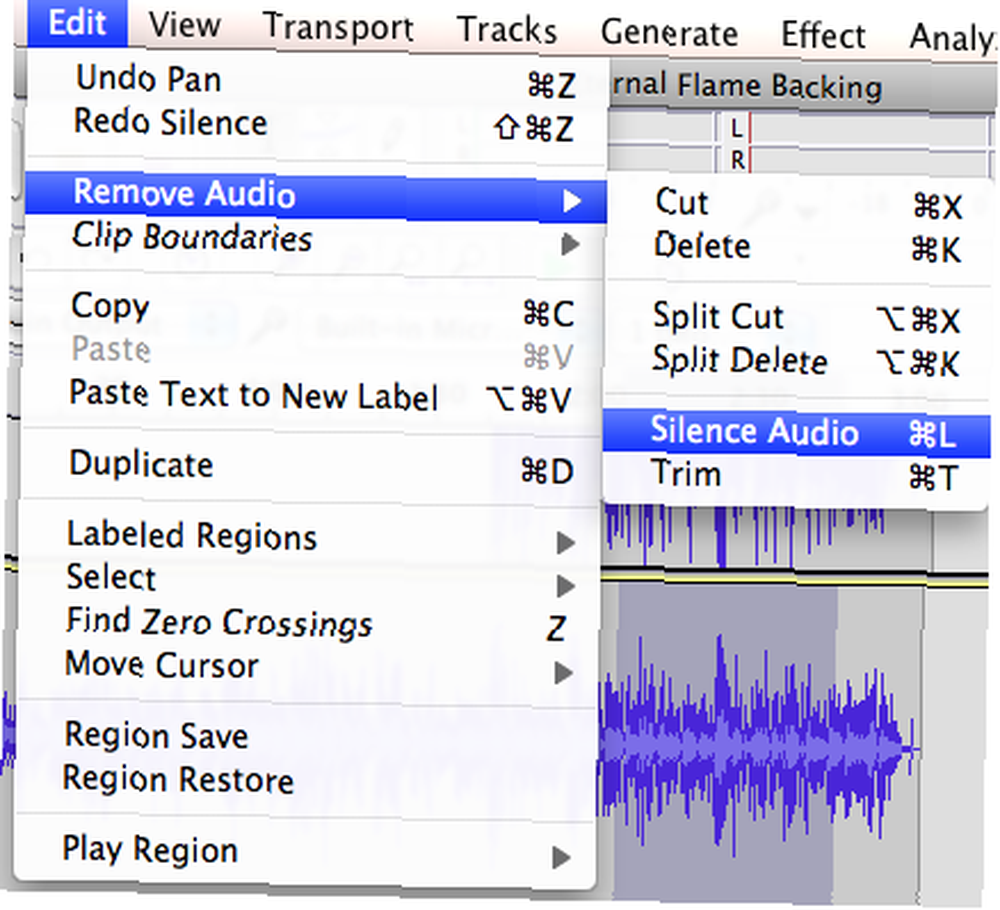
Tüm ayrı kanallar kaydedildiğinde, orijinal çizik kaydını susturabilirsiniz (ancak silme - sadece durumda). Kanalların geri kalanını birlikte oynatın ve herhangi bir gecikme olursa onları küçük bir parçaya hareket ettirin. Bunu tıklayıp basılı tutup, zaman çizelgesinde sola ve sağa hareket ettirerek yapın..
Audacity'de Temel Müzik Yapım Etkileri
Audacity'de ses üretimi efektlerini kullanmak için, efektin istediğiniz kanal bölümünü vurgulayın, ardından efektler menüsüne gidin ve uygulayın. Efektleri kullanma konusunda yeniyseniz, uygulamadan önce Audacity dosyanızın yedeklerini alın; böylece sesi karşılaştırabilir ve gerekirse geri dönebilirsiniz. Ayrıca, efektleri uygulamadan önce kanalları veya kanalların bölümlerini çoğaltın, böylece her zaman orijinal ses.
Kanalın bir bölümünün sesini ayarlamak için Amplify efektini kullanın. Örneğin, vokalleri enstrümanlara karşı daha yüksek sesle yapmak. Yumuşak geçişler oluşturmak için Fade In / Out efektini de kullanabilirsiniz. Sesi normalleştirmek, bozmadan olabildiğince yüksek ses çıkarır.
Pitch tempoyu etkilemeden değiştirilebilir. Ancak, çoğu kişi bu özelliği az miktarda kullanmalarını tavsiye eder..
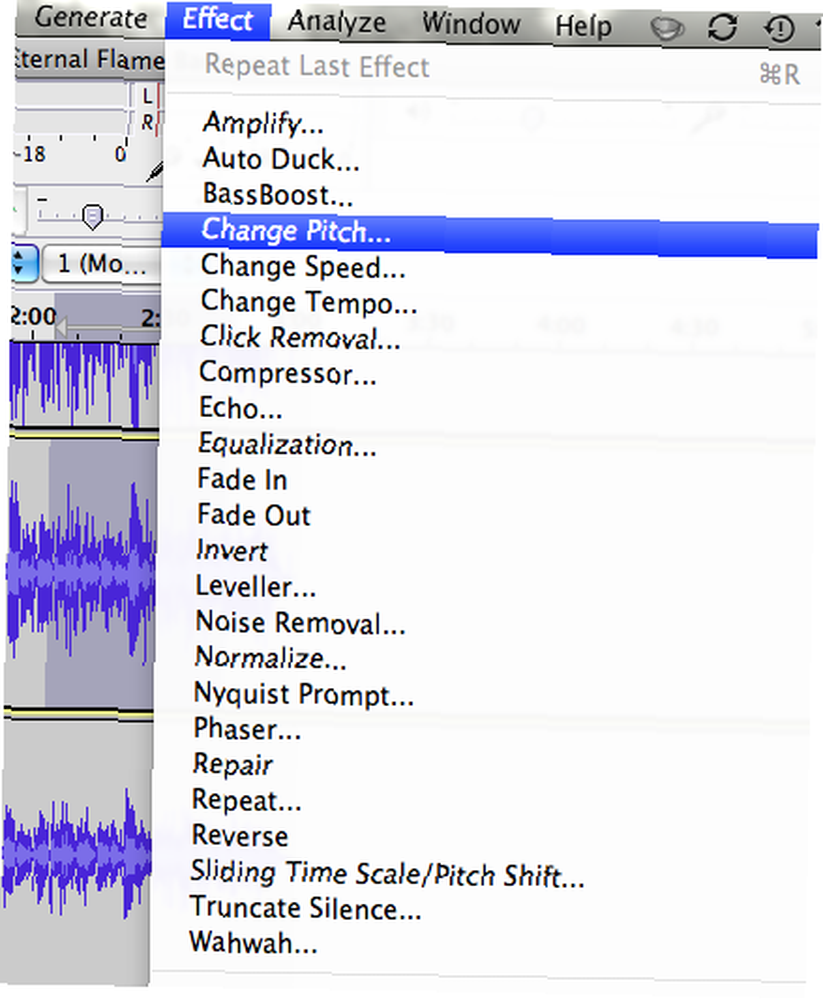
Reverb, Phase, Wahwah ve filtreler gibi efektler en iyi şekilde sizin tarafınızdan denenip test edilir, çünkü denemeden önce kulağa nasıl geleceğini hayal etmek zor. Orijinal kanalları ve efektleri farklı ses seviyelerini uygulamak için kullanabildiğiniz için orijinal kanallarınızı korumayı unutmayın..
Eşitlemenin uygulanması daha zordur, çünkü hatta tıkladığınızda bas frekansını azaltmak ve yüksek frekansları artırmak için birçok yöne çekilebilecek bir düğüm göreceksiniz. Bunun yaptığı, tonu ayarlamak ve sesi daha net hale getirmektir, ancak aslında efekti uygulamak söz konusu olduğunda, sadece denemek ve seslerin nasıl olduğunu görmek zorunda kalacaksınız..
Sesi bir hoparlörden diğerine taşımak için Kaydırma tuşunu kullanın. Her kanalın ses düzeyinin yanında Kaydırma kaydırıcısını bulacaksınız.

Ses prodüksiyonunuz tamamlandığında, müziğinizdeki ses seviyesini azaltmak için müziğinize son bir sıkıştırma efekti ekleyebilirsiniz..
Uzantıları kullanmak
Audacity, yankı ve otomatik ayarlama gibi belirli efektler elde etmek için birçok eklentiye sahiptir. Eklentileri kurmak veya diğer araçlarla çalışmak için önce Audacity VST Enabler’ı kurun..
Müziğinizi Kaydetmek
Kaydederken, daha sonra ince ayar yapmak için gösterilen birden fazla kanalın tümü ile Audacity dosyasını kaydedin. Müziği başkasına vermek veya yüklemek isterseniz, Audacity dosyasını MP3 gibi başka bir formatta dışa aktarmanız gerekir..
Daha Audacity İpuçları
MakeUseOf daha önce birçok farklı kullanım türü için Audacity'yi kapsamıştı. Bu makaleler sizin için de faydalı olabilir:
- Audacity'i Kullanarak Ses Dosyalarınızdan Ortam Gürültüsünü Kaldırma Audacity'i Kullanarak Ses Dosyalarınızdan Ortam Gürültüsünü Giderme Audacity'yi Kullanarak Ses Dosyalarından Ortam Gürültüleri Nasıl Kaldırılır İşte nasıl yapılacağı.
- Kaydedilen Görüşme Geliştirmek için 3 Audacity İpuçları Kaydedilen Görüşme Geliştirmek için 3 Audacity İpuçları Kaydedilen Görüşme Geliştirmek için 3 Audacity İpuçları
Audacity kullanarak vokal kaydetmek ve üretmek için en iyi ipucunuz nedir?
Image Credit: Shutterstock.com üzerinden Davizro Fotoğrafçılığı











